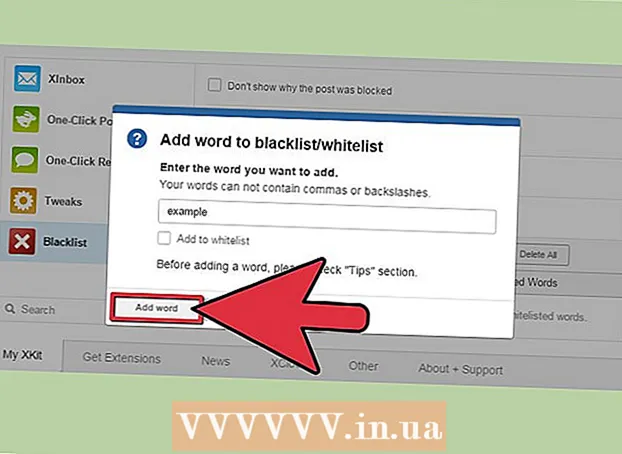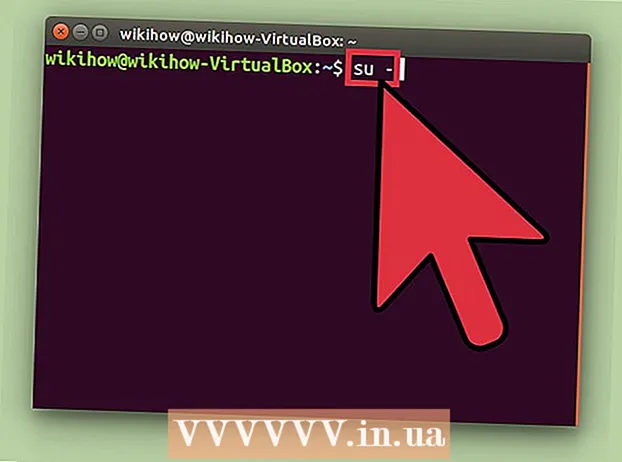Аўтар:
Tamara Smith
Дата Стварэння:
27 Студзень 2021
Дата Абнаўлення:
28 Чэрвень 2024

Задаволены
Гэты артыкул навучыць вас атрымліваць доступ да агульнай тэчкі ў Windows на вашым Android, які выкарыстоўвае ES File Explorer.
Крок
Частка 1 з 2: Усталёўка ES File Explorer
 Адкрыйце краму Play
Адкрыйце краму Play  Тып ES File Explorer у радку пошуку ўверсе крамы.
Тып ES File Explorer у радку пошуку ўверсе крамы. Прэса ES File Explorer. Гэта варыянт з сіняй тэчкай і белым воблакам.
Прэса ES File Explorer. Гэта варыянт з сіняй тэчкай і белым воблакам.  Прэса УСТАНАВІЦЬ. Гэта зялёны значок у правым верхнім куце старонкі.
Прэса УСТАНАВІЦЬ. Гэта зялёны значок у правым верхнім куце старонкі.  Прэса ПРЫНЯЦЬ. ES File Explorer будзе загружаны на ваш тэлефон або планшэт. Пасля загрузкі яго значок будзе дададзены ў спіс праграм.
Прэса ПРЫНЯЦЬ. ES File Explorer будзе загружаны на ваш тэлефон або планшэт. Пасля загрузкі яго значок будзе дададзены ў спіс праграм.
Частка 2 з 2: Як атрымаць доступ да агульнай тэчцы
 Падключыцеся да той жа сеткі WiFi, што і агульная тэчка ў Windows.
Падключыцеся да той жа сеткі WiFi, што і агульная тэчка ў Windows. Адкрыйце ES File Explorer. Гэта сіняя абразок тэчкі з белым воблакам унутры. Гэта звычайна ў вашым спісе праграм.
Адкрыйце ES File Explorer. Гэта сіняя абразок тэчкі з белым воблакам унутры. Гэта звычайна ў вашым спісе праграм.  Пракруціце злева направа, каб перайсці па старонках прывітання.
Пракруціце злева направа, каб перайсці па старонках прывітання. Прэса ПАЧАЦЬ ЗАРАЗ. З'явіцца галоўны экран праграмы.
Прэса ПАЧАЦЬ ЗАРАЗ. З'явіцца галоўны экран праграмы.  Прэса Сетка. Гэта ў левай калонцы, амаль у ніжняй частцы экрана. З'явіцца некалькі варыянтаў сеткі.
Прэса Сетка. Гэта ў левай калонцы, амаль у ніжняй частцы экрана. З'явіцца некалькі варыянтаў сеткі.  Прэса ЛВС уверсе спісу.
Прэса ЛВС уверсе спісу. Прэса Сканаванне унізе экрана. ES File Explorer будзе правяраць сетку на наяўнасць прылад.
Прэса Сканаванне унізе экрана. ES File Explorer будзе правяраць сетку на наяўнасць прылад.  Націсніце кампутар, дзе захоўваецца агульная тэчка. Кампутары ранжыруюцца ў залежнасці ад іх IP-адраса.
Націсніце кампутар, дзе захоўваецца агульная тэчка. Кампутары ранжыруюцца ў залежнасці ад іх IP-адраса.  Калі вам будзе прапанавана, увайдзіце ў кампутар.
Калі вам будзе прапанавана, увайдзіце ў кампутар. Націсніце на тэчку, якую вы хочаце прагледзець. Змест папкі з'явіцца ў ES File Explorer.
Націсніце на тэчку, якую вы хочаце прагледзець. Змест папкі з'явіцца ў ES File Explorer.